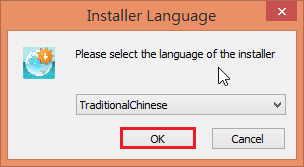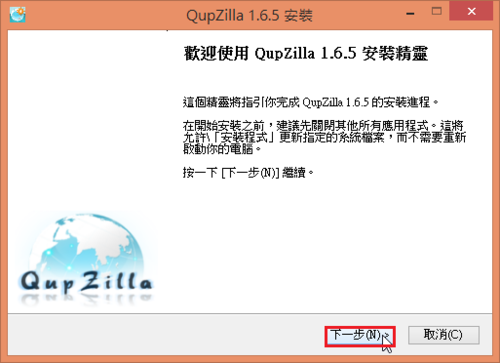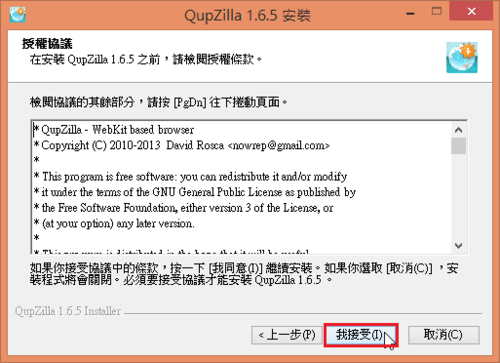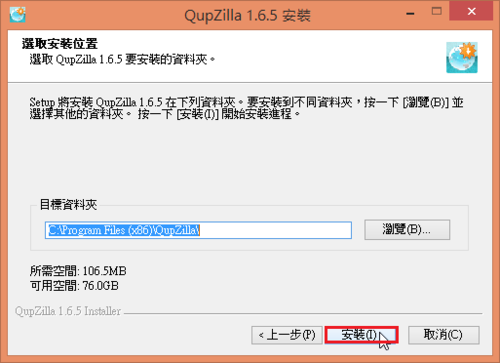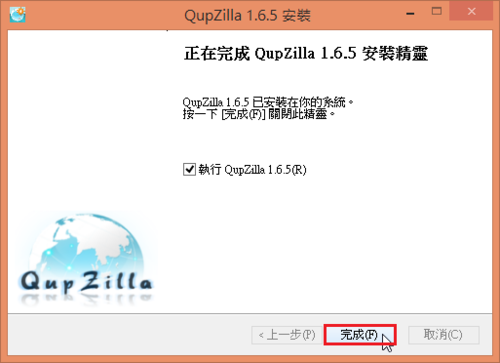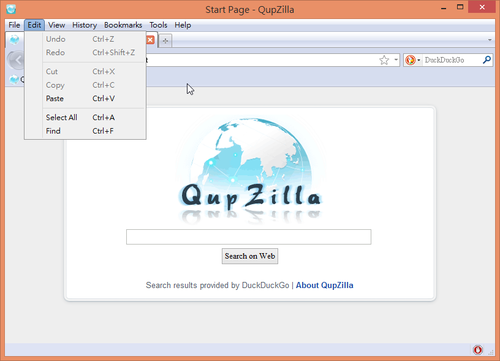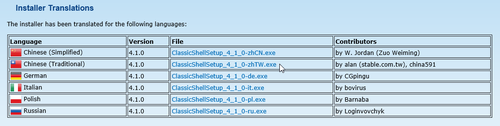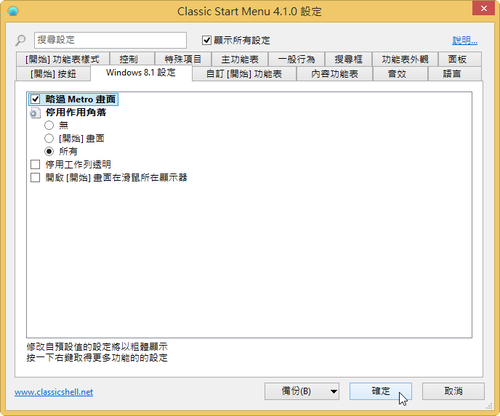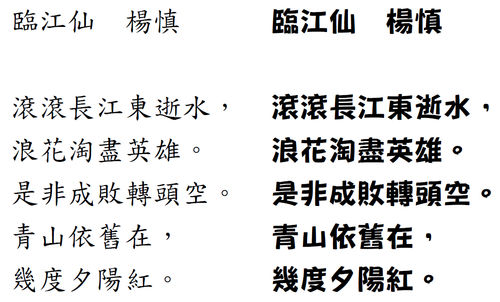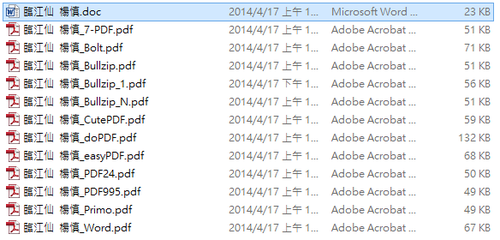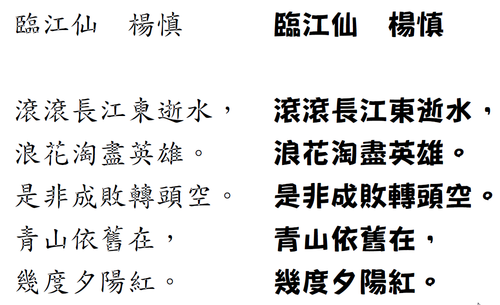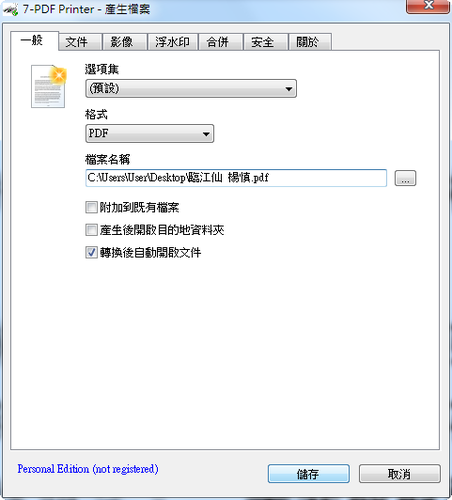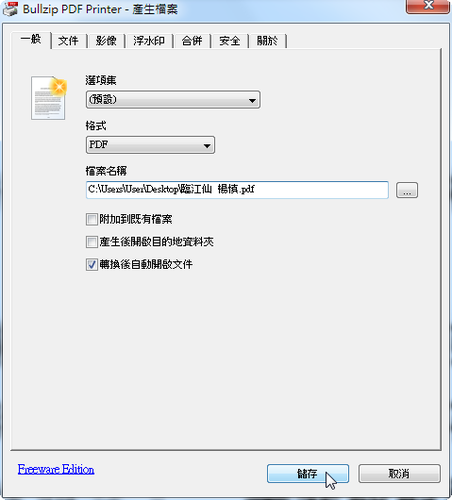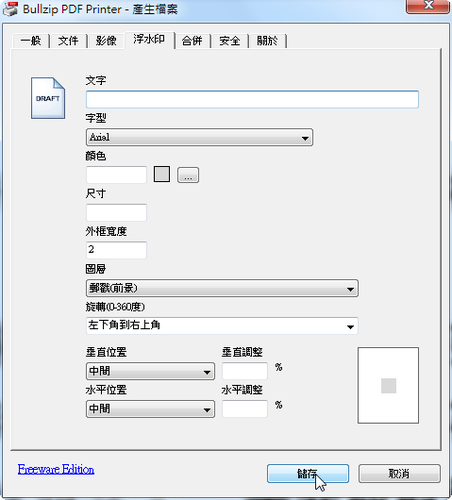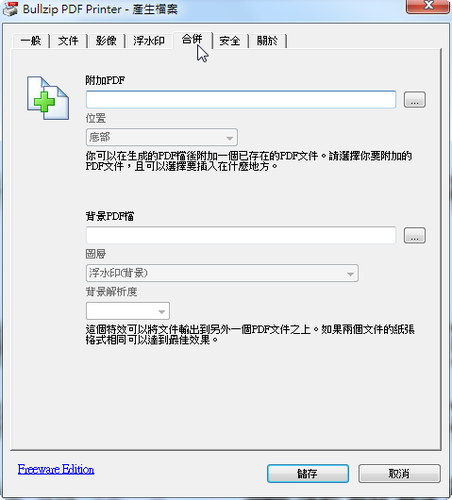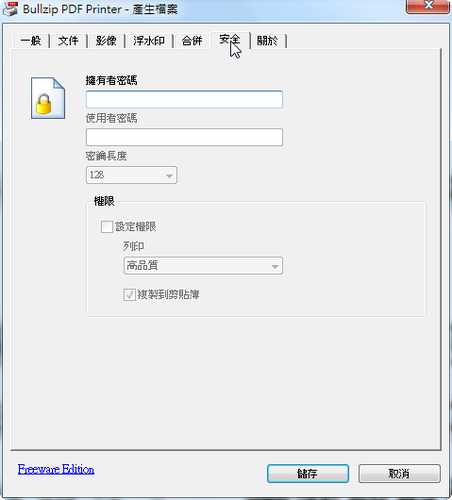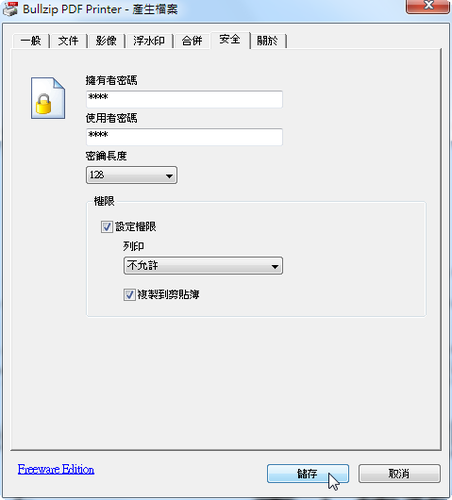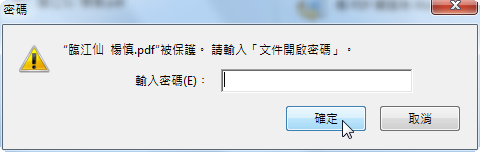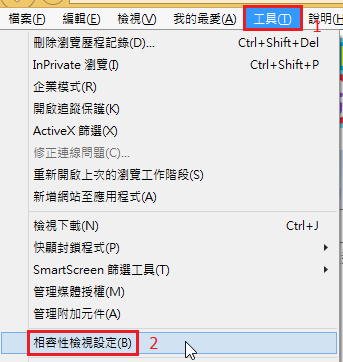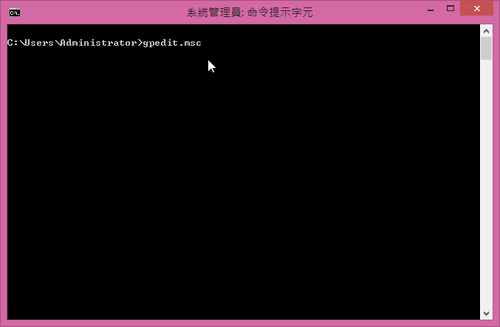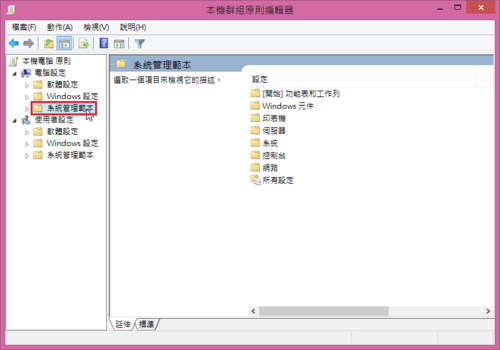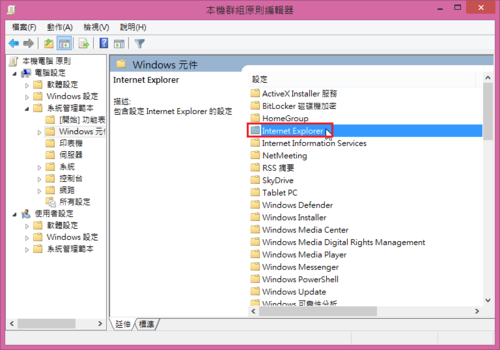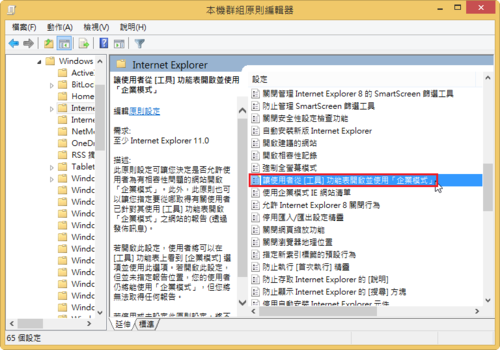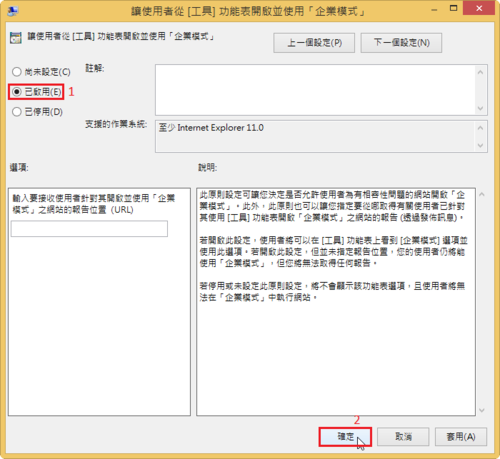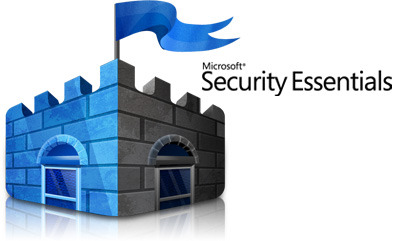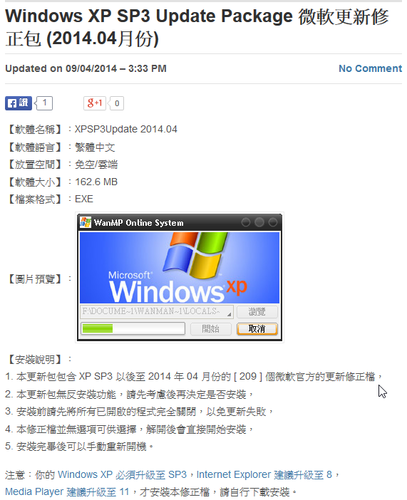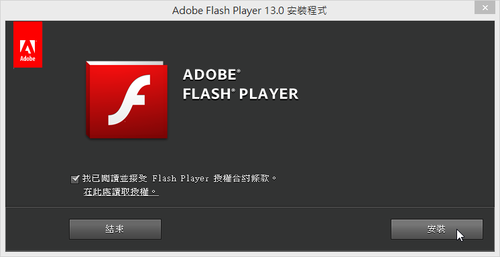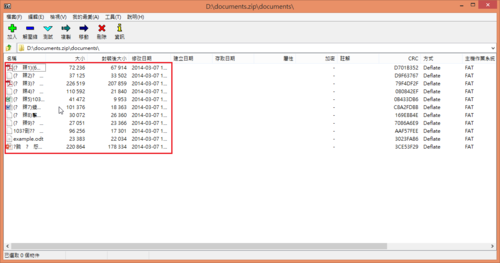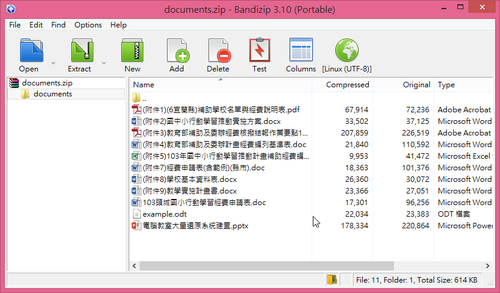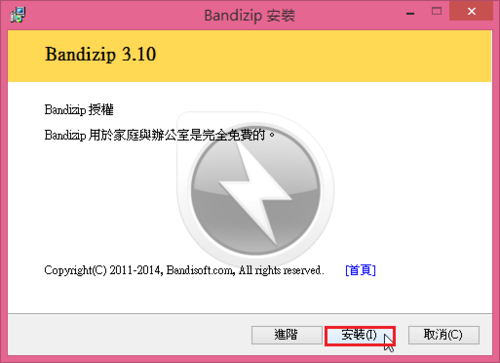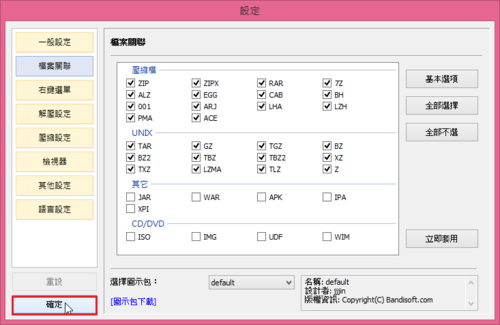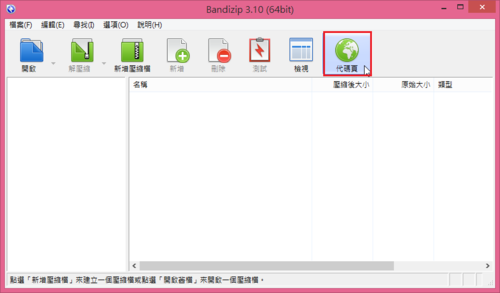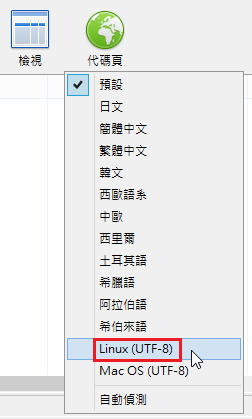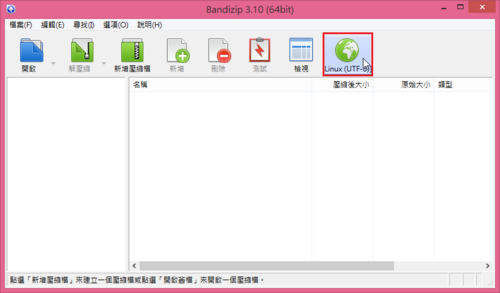QupZilla 是一套開放原始碼且跨平台的網頁瀏覽器,個人目前習慣使用 Firefox,行政部分偶爾要使用到 IE,但有時要登入二個 gmail 的信箱時,使用同一個瀏覽器,就會無法同時使用,所以就另外安裝了 Qupzilla 瀏覽器。
QupZilla 官方網站:http://www.qupzilla.com/?lang=zh-tw
目前最新版本是 1.6.5,支援的作業系統平台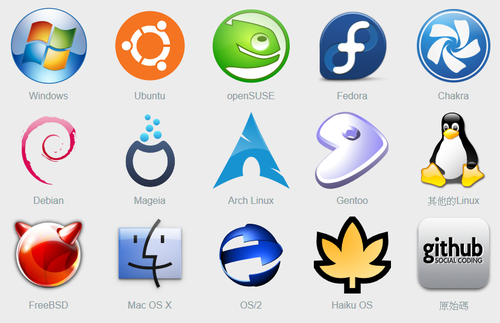 [@more@]以 Windows 平台版本為例,支援 x86/x64,及免安裝版本
[@more@]以 Windows 平台版本為例,支援 x86/x64,及免安裝版本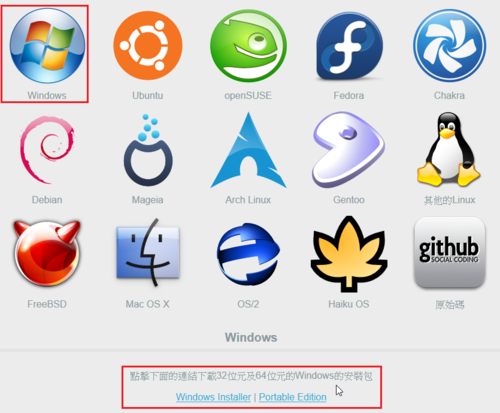
4. 取消 Default Browser(把 Qupzilla 設成預設瀏覽器),並按 下一步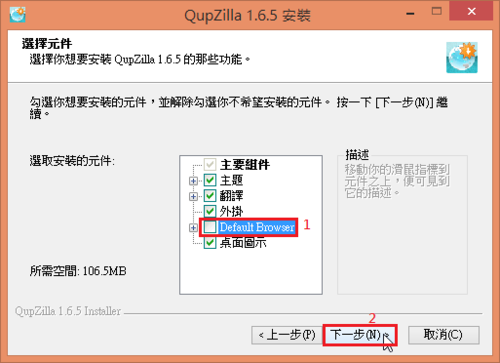
後來發現,如果二個 mail 的帳號相同,還是無法同時使用。(gmail&tmail)